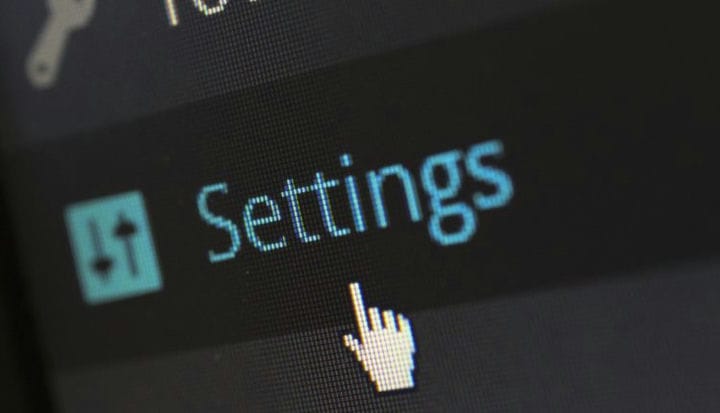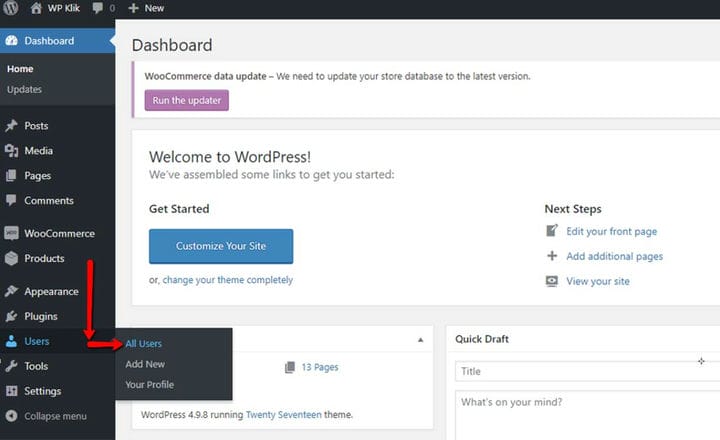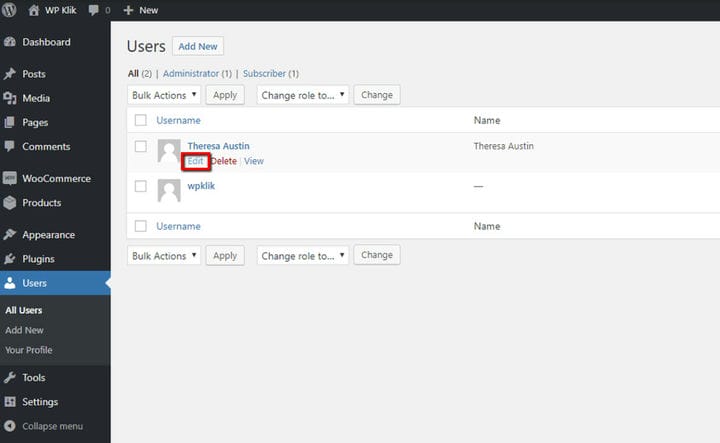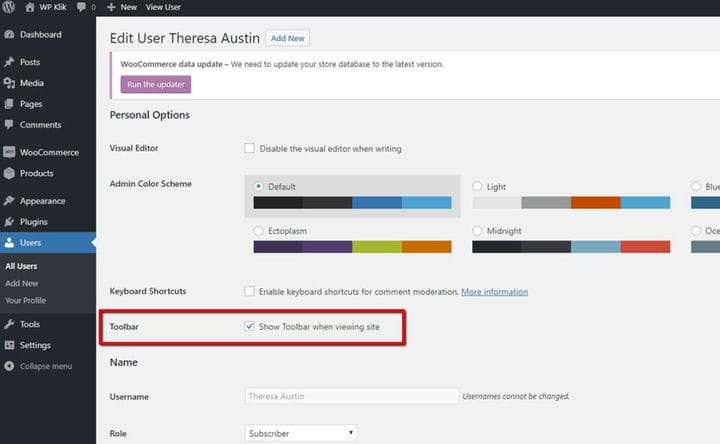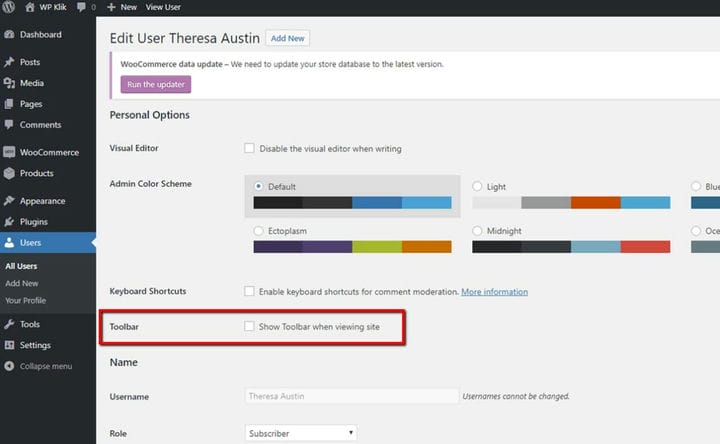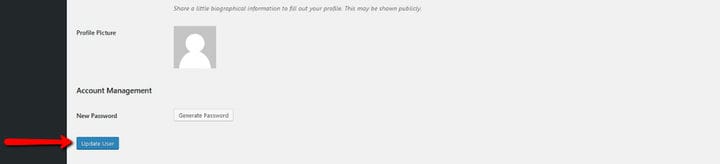Як видалити панель адміністратора з вашого сайту WordPress
Перше, що ви бачите, коли входите на свій сайт WordPress, це наявність панелі адміністратора, розташованої у верхній частині екрана. Деякі з його функцій включають можливість створення нових сторінок або публікацій, редагування вашого профілю тощо. Однак, незважаючи на те, що ця панель інструментів є корисною в цьому відношенні, наявність цієї панелі інструментів може відволікати багатьох користувачів. Особливо це стосується розробників, які не хочуть, щоб це відволікало увагу від будь-якого конкретного дизайну, який вони застосували до свого веб-сайту. Таким чином, багато людей вдаються до приховання панелі адміністратора WordPress, оскільки вважають це неприємним.
Якщо ви належите до категорії тих, кого ця панель інструментів відволікала й не бажає її бачити взагалі, то не хвилюйтеся – приховати панель адміністратора WordPress – це досить проста річ. Ми підготували для вас прості поради, які допоможуть вам раз і назавжди позбутися цієї дратівливої риси. І вони однакові для класичного редактора та Gutenberg.
1 Перейдіть до «Користувачі» -> «Усі користувачі».
Оскільки цю панель інструментів бачать лише зареєстровані користувачі, перше, що вам потрібно зробити, це увійти на свій веб-сайт WordPress і отримати доступ до інформаційної панелі. Щоб приховати панель адміністратора, перейдіть на вкладку «Користувачі» та натисніть опцію «Усі користувачі». Знову ж таки, неважливо, чи використовуєте ви редактор Classic чи Gutenberg, усе однаково.
2 Натисніть «Редагувати».
Потім просто знайдіть ім’я користувача, до якого ви хочете застосувати зміни, і натисніть кнопку Редагувати.
Якщо ви хочете спеціально видалити панель інструментів зі свого власного профілю, тоді замість вибору «Усі користувачі» на першому кроці ви можете спочатку натиснути «Перейти до користувачів». Після цього виберіть параметр «Ваш профіль».
3 Зніміть прапорець Показувати панель інструментів під час перегляду сайту
Перейшовши на сторінку профілю, знайдіть параметр «Панель інструментів» і зніміть прапорець «Показувати панель інструментів під час перегляду сайту».
4 Прокрутіть униз і натисніть «Оновити користувача/профіль» у кінці сторінки
Нарешті, ви можете прокрутити вниз і натиснути кнопку «Оновити профіль» або «Оновити користувача», залежно від того, чи ви вибрали параметр «Усі користувачі» чи «Ваш профіль» після натискання кнопки «Користувачі».
І готово! Ви можете зітхнути з полегшенням – ваша панель інструментів WordPress більше не відображатиметься на інтерфейсі вашого веб-сайту. Тепер ви можете сповна насолоджуватися дизайном свого веб-сайту, який не відволікає увагу.
Ми сподіваємося, що ця стаття була для вас корисною. Якщо вам це сподобалося, будь ласка, не соромтеся також переглянути деякі з цих статей!